Код ошибки 0x00000139 windows 2012
РЎРёРЅРёР№ экран смерти СЃ ошибкой 0x00000139 РЅРµ блокирует РІС…РѕРґ РІ систему. Поэтому РјС‹ можем без проблем запустить Windows Рё установить доступные обновления. Рто первый шаг, который следует выполнить РїСЂРё появлении сообщения РѕР± ошибке.
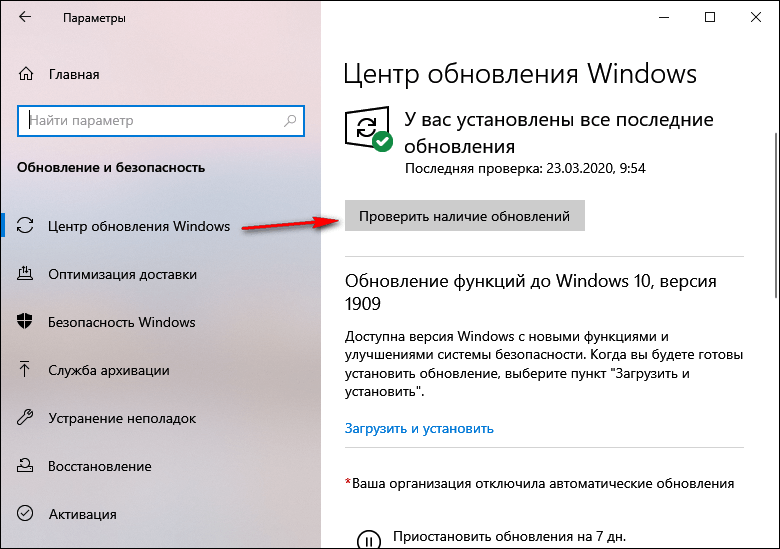
Устанавливаем все доступные обновления
В ходе установки обновлений система несколько раз перезагрузится. Если вы используете ноутбук, подключите к нему адаптер питания. Аварийное выключение системы во время обновления может привести к повреждению файлов и появлению новых ошибок.
Проверка целостности системных файлов
Синие экраны часто появляются из-за повреждения системных файлов. Ошибка 0x00000139 тоже относится к числу таких сбоев. Решение проблемы простое — нужно проверить системные файлы и восстановить их целостность. Для этого мы используем встроенную утилиту SFC.
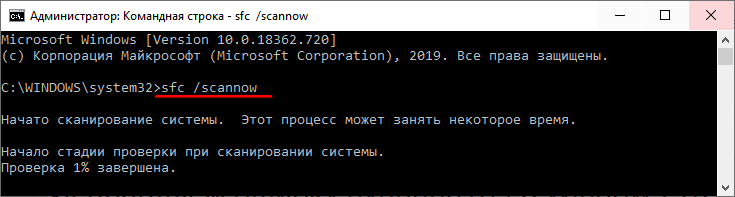
Проверяем состояние системных файлов
Если утилита SFC РЅРµ справилась СЃ ошибкой, можно попробовать DISM. Рто более мощное средство для проверки целостности системных файлов. Подробнее Рѕ работе СЃ DISM РІС‹ можете узнать РёР· этой статьи.
Проверка диска на ошибки
Ошибка в работе диска — тоже частая причина появления синего экрана смерти. Чтобы исключить этот фактор, выполним проверку диска.
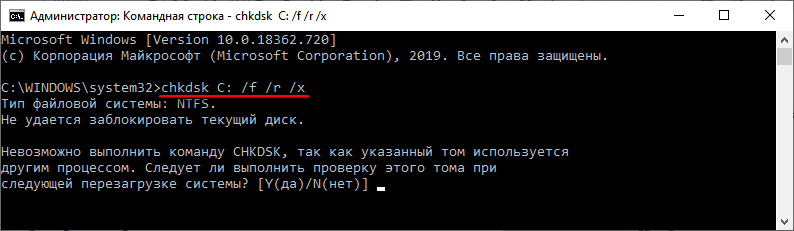
Проверяем состояние диска
Проверку системного раздела диска можно выполнить только вне среды Windows, поэтому без перезагрузки обойтись не получится. Сканирование накопителя на ошибки занимает несколько десятков минут, так что запасаемся терпением.
Удаление или обновление повреждённого драйвера
Ошибка 0x00000139 может появиться из-за повреждения драйвера устройства. Главная сложность — определить, какое конкретно ПО вызывает сбой. Для этого нужно настроить в системе создание дампа памяти.
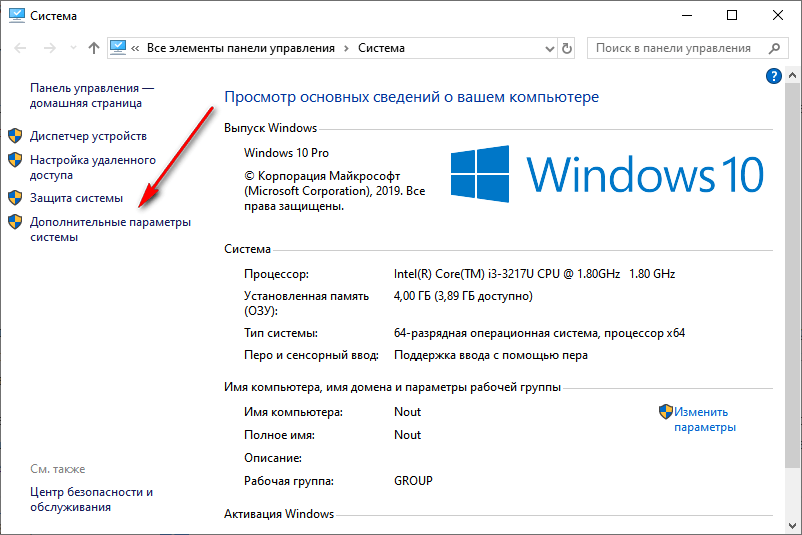
Открываем дополнительные параметры системы
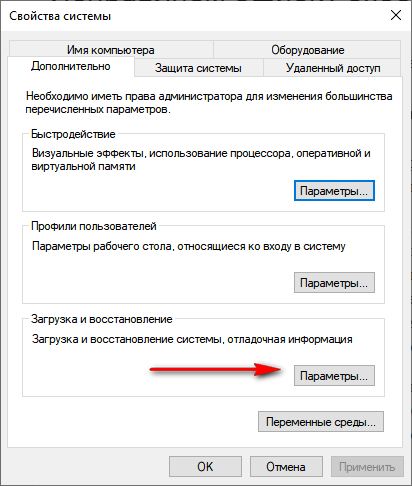
Переходим к настройкам загрузки и восстановления
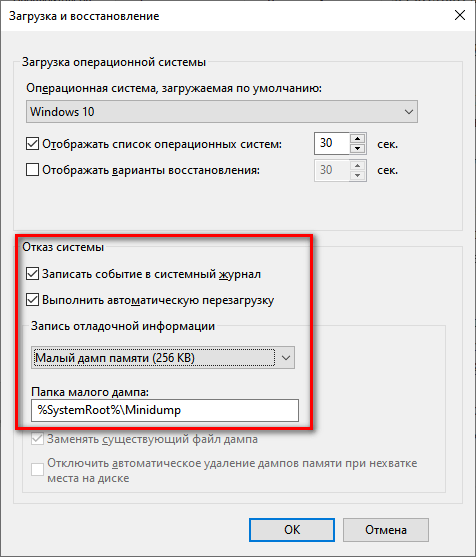
Сведения об ошибках будут теперь сохраняться в системном журнале
Чтобы в системном журнале сохранилась информация об ошибке, должен снова появиться синий экран смерти. Как только это происходит, загружаемся в Windows и устанавливаем программу BlueScreenView. Запускаем её и видим свежий дамп памяти с сообщением об ошибке. Значимая информация выделена красным цветом, найти её можно в нижней части окна.
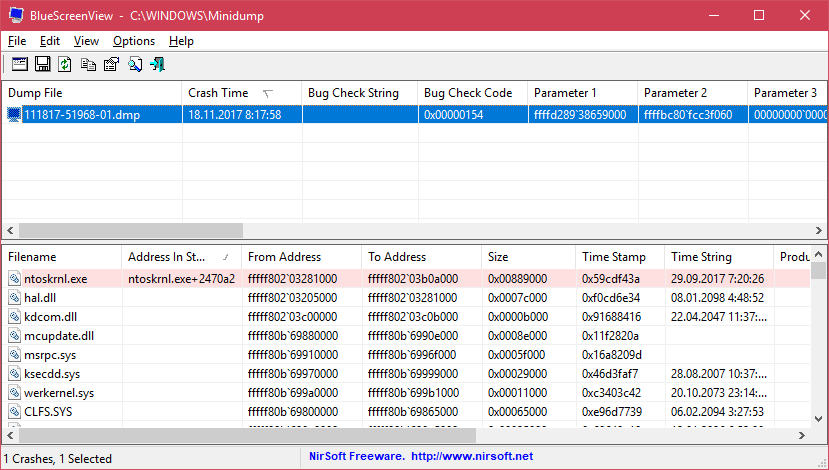
Рнформация РѕР± ошибке РІ программе BlueScreenView
Нам нужно посмотреть, на что ругается система. При необходимости уточняем смысл через поисковики и форумы. В итоге мы получим название поврежденного драйвера, который нужно удалить или обновить. После устранения сбоя ошибка с номером 0x00000139 должна исчезнуть.
Проверка оперативной памяти
К появлению синего экрана смерти могут также привести ошибки в работе оперативной памяти. Обнаружить и устранить их помогает встроенное средство Windows:
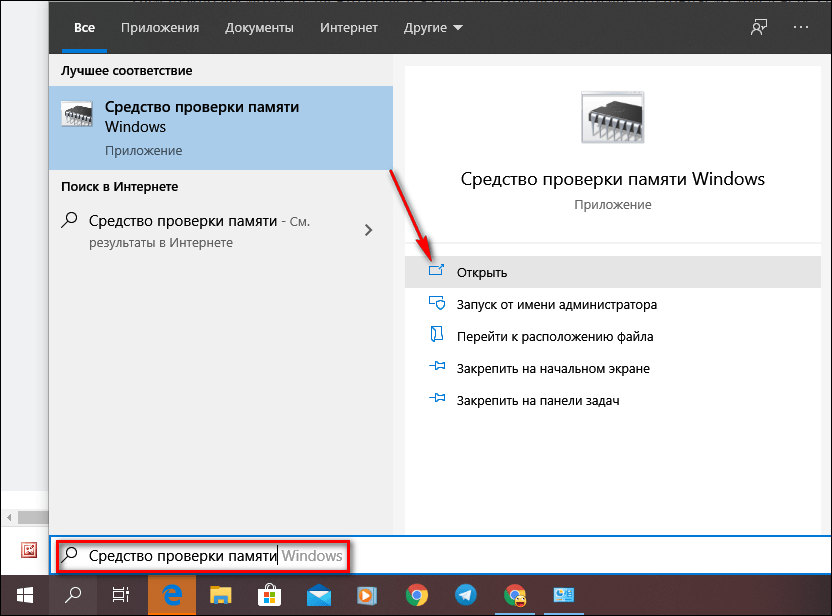
Рспользуем встроенное средство проверки оперативной памяти
Без перезагрузки проверить оперативную память на ошибки нельзя. Если встроенное средство WIndows не обнаружило причину появления синего экрана смерти, используем для проверки другие инструменты — например, программу Memtest86+. Подробнее об этом мы рассказывали в статье о том, как проверить оперативную память.
Почему возникает BSoD 0x00000139 и как его решить

Синий экран смерти с кодом 0x00000139 появляется при запуске компьютера после обновления ОС, установки нового аппаратного или программного обеспечения. На более современных версиях Windows, например, 8.1 и 10, данный BSoD идет без номера: он подписан как Kernel Security Check Failure.
Причины появления 0x00000139
Методы решения 0x00000139
Метод №1 Обновление ОС Windows
Синий экран смерти с ошибкой 0x00000139 не блокирует вход в систему. Поэтому мы можем без проблем запустить Windows и установить доступные обновления. Это первый шаг, который следует выполнить при появлении сообщения об ошибке.
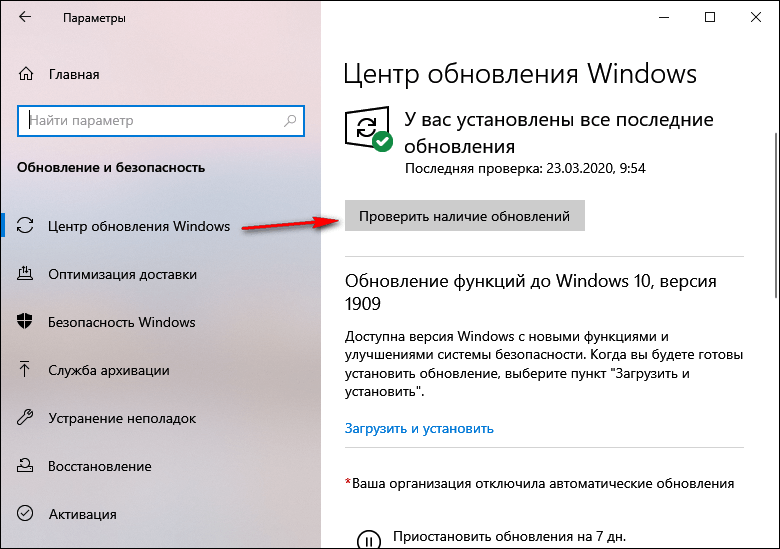
Устанавливаем все доступные обновления
В ходе установки обновлений система несколько раз перезагрузится. Если вы используете ноутбук, подключите к нему адаптер питания. Аварийное выключение системы во время обновления может привести к повреждению файлов и появлению новых ошибок.
Проверка целостности системных файлов
Синие экраны часто появляются из-за повреждения системных файлов. Ошибка 0x00000139 тоже относится к числу таких сбоев. Решение проблемы простое — нужно проверить системные файлы и восстановить их целостность. Для этого мы используем встроенную утилиту SFC.
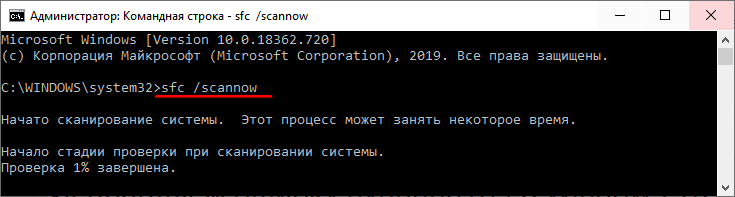
Проверяем состояние системных файлов
Если утилита SFC не справилась с ошибкой, можно попробовать DISM. Это более мощное средство для проверки целостности системных файлов. Подробнее о работе с DISM вы можете узнать из этой статьи.
Проверка диска на ошибки
Ошибка в работе диска — тоже частая причина появления синего экрана смерти. Чтобы исключить этот фактор, выполним проверку диска.
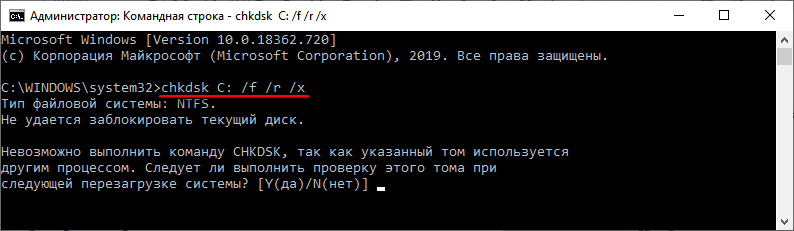
Проверяем состояние диска
Проверку системного раздела диска можно выполнить только вне среды Windows, поэтому без перезагрузки обойтись не получится. Сканирование накопителя на ошибки занимает несколько десятков минут, так что запасаемся терпением.
Удаление или обновление повреждённого драйвера
Ошибка 0x00000139 может появиться из-за повреждения драйвера устройства. Главная сложность — определить, какое конкретно ПО вызывает сбой. Для этого нужно настроить в системе создание дампа памяти.
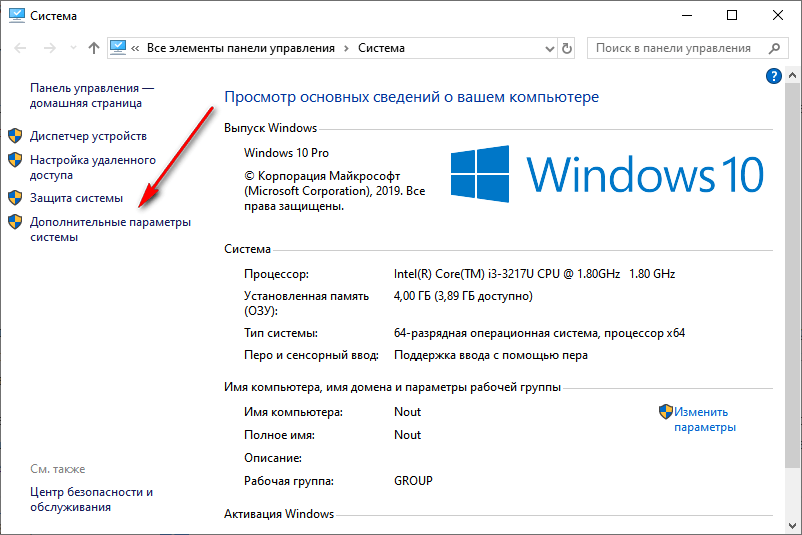
Открываем дополнительные параметры системы
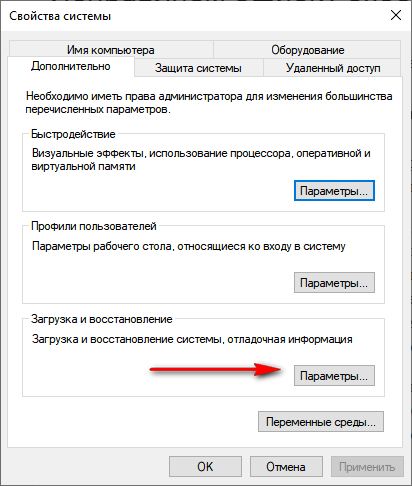
Переходим к настройкам загрузки и восстановления
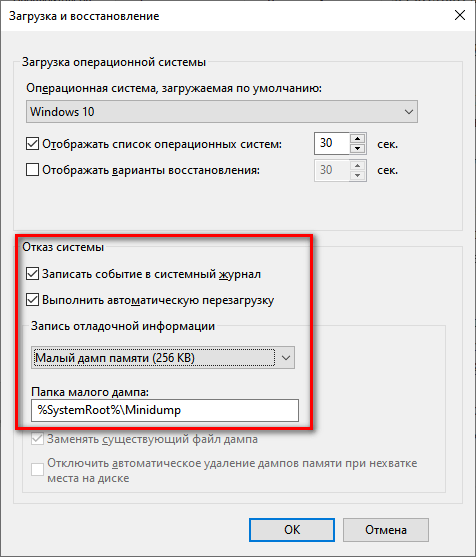
Сведения об ошибках будут теперь сохраняться в системном журнале
Чтобы в системном журнале сохранилась информация об ошибке, должен снова появиться синий экран смерти. Как только это происходит, загружаемся в Windows и устанавливаем программу BlueScreenView. Запускаем её и видим свежий дамп памяти с сообщением об ошибке. Значимая информация выделена красным цветом, найти её можно в нижней части окна.
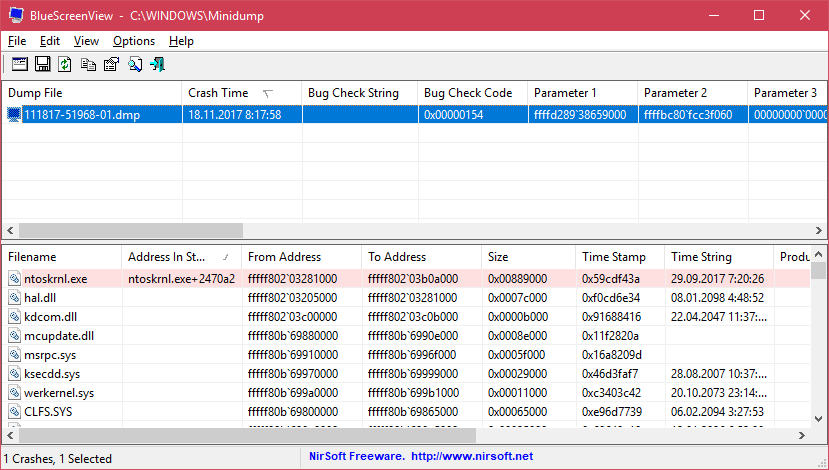
Информация об ошибке в программе BlueScreenView
Нам нужно посмотреть, на что ругается система. При необходимости уточняем смысл через поисковики и форумы. В итоге мы получим название поврежденного драйвера, который нужно удалить или обновить. После устранения сбоя ошибка с номером 0x00000139 должна исчезнуть.
Проверка оперативной памяти
К появлению синего экрана смерти могут также привести ошибки в работе оперативной памяти. Обнаружить и устранить их помогает встроенное средство Windows:
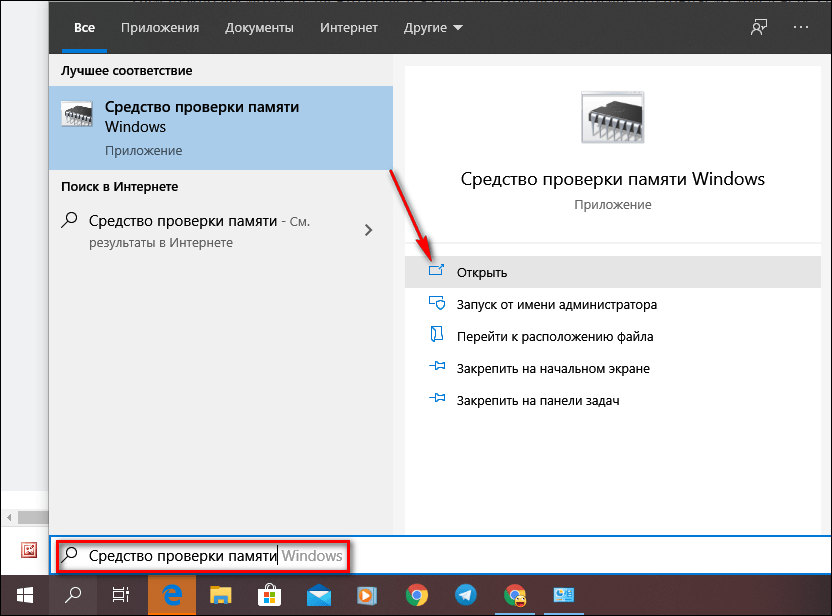
Используем встроенное средство проверки оперативной памяти
Без перезагрузки проверить оперативную память на ошибки нельзя. Если встроенное средство WIndows не обнаружило причину появления синего экрана смерти, используем для проверки другие инструменты — например, программу Memtest86+. Подробнее об этом мы рассказывали в статье о том, как проверить оперативную память.
Methods to Fix Bugcheck 0x00000139 Windows Error Code Issue
Did you know how to fix & solve the Bugcheck 0x00000139 Windows PC error code problem? If you also one of them who are facing this error code problem, then you are at the right place because we are here for you always, and today, we are going to show you that how you can get rid out of this bugcheck 0x00000139 windows issue.
Error Bugcheck 0x00000139 windows
Error Code bugcheck 0x00000139 windows is an error that the kernel has detected the corruption of a critical data structure. This error is may also have occurred because of the misconfigured system files in your windows O.S. (Operating System). This error also occurs because of a possible race condition that happens in the enumeration of TCP connections. An error might also cause the blue screen of death or damaged the hard disk. It also appears any time and crashes the active program window. From this error problem, your windows will even start running slowly. This error bugcheck 0x00000139 windows problem might be due to memory corruption.
Causes of Bugcheck 0x00000139 Windows Error Code Issue :
So, here are some quick methods and the right guides for efficiently fixing and solving this type of Bugcheck 0x00000139 Windows PC code problem from you permanently.
How to Fix & Solve Bugcheck 0x00000139 Windows Error Code Issue
1. Run a Full Malware Scan of your Windows PC –
Run a full malware scan of your PC by your antivirus can fix this error bugcheck 0x00000139 windows code problem.
By running a full malware scan of your computer can quickly fix and solve this error, bugcheck 0x00000139 Windows 10 code problem.
2. Run an SFC /SCANNOW Command in the CMD ( Command Prompt ) –

By running an sfc/scannow command in the command prompt might quickly solve and fix this bugcheck 0x00000139 00000000’00000003 code problem.
3. Update your Windows Drivers on your PC –

By trying this method, you will get back from this error bugcheck 0x00000139 windows problem.

By updating your Windows drivers can get rid out of this type of error bugcheck 0x00000139 windows code issue.
4. Run a CHKDSK /F Command in the CMD ( Command Prompt ) –

By running a chkdsk command in the command prompt, you will quickly fix this error bugcheck 0x00000139 Windows 10 code problem.
5. Undo Recent System Changes on your Windows PC –

By restoring system files and settings, it will quickly fix this error bugcheck 0x00000139 Windows 10 code problem.
6. Do a Disk Cleanup of your Windows PC –

Bu running disk cleanup can quickly solve and fix this error bugcheck 0x00000139 windows code problem.
These are some top best tips and tricks methods to fix quickly and solve this Bugcheck 0x00000139 Windows PC code problem. I hope you liked this post, and it will also help you to fix this error bugcheck 0x00000139 windows code problem.
If you are facing this Bugcheck 0x00000139 Windows PC code problem or any problem while fixing it, then comment down the issue below so that we can fix it too by our natural tricks methods.
https://tehnichka.pro/error-0x00000139-windows-10/
https://kodyoshibok01.ru/pochemu-voznikaet-bsod-0x00000139-i-kak-ego-reshit-2/






